在 GitHub 上设置提交电子邮件地址
-
在 GitHub 任意页面的右上角,单击你的个人资料照片,然后单击“ Settings”****。1. 在“添加电子邮件地址”中,键入你的电子邮件地址并单击“添加”。1. 在“主要电子邮件地址”下拉列表中,选择要与基于 web 的 Git 操作关联的电子邮件地址。
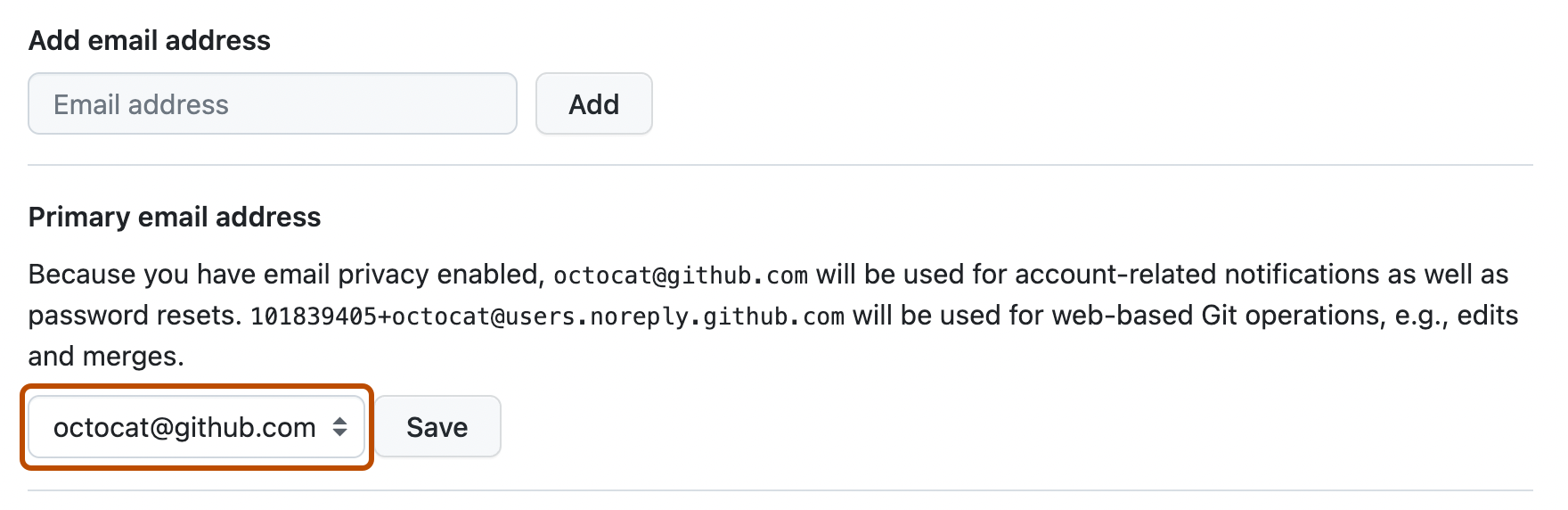
在 Git 中设置您的提交电子邮件地址
可以使用 git config 命令更改与 Git 提交关联的电子邮件地址。 设置的新电子邮件地址将在从命令行推送到 GitHub 的任何未来提交中显示。 在您更改提交电子邮件地址之前进行的任何提交仍与之前的电子邮件地址关联。
为计算机上的每个仓库设置电子邮件地址
-
打开终端终端Git Bash。
-
在 Git 中设置您的电子邮件地址
git config --global user.email "YOUR_EMAIL" -
确认在 Git 中正确设置了电子邮件地址:
$ git config --global user.email email@example.com -
请将电子邮件与您的帐户关联
为一个仓库设置电子邮件地址
GitHub 使用在你的本地 Git 配置中设置的电子邮件地址将从命令行推送的提交与你在 GitHub 上的帐户相关联。
您可以更改与您在一个仓库中所进行的提交关联的电子邮件地址。 此操作将覆盖这一个仓库中的全局 Git 配置设置,但不会影响任何其他仓库。
打开多操作系统终端
-
将当前工作目录更改为您想要在其中配置与 Git 提交关联的电子邮件地址的本地仓库。
-
在 Git 中设置您的电子邮件地址
git config user.email "YOUR_EMAIL" -
确认在 Git 中正确设置了电子邮件地址:
$ git config user.email email@example.com -
请将电子邮件与您的帐户关联
后续步骤
有关参考信息,请参阅 电子邮件地址参考。
要了解如何使用专用电子邮件地址,请参阅“电子邮件地址参考”。